Windows 8.1 als Update oder Neuinstallation installieren
Viele Wege führen nach Rom, so auch die Installation von Windows 8.1
Zur Auswahl hat man:
- Cleane Installation (Festplatte wird formatiert)
- Update über den Windows Store
- Upgrade von der Windows 8.1 DVD / ISO
- Update direkt von der DVD im laufenden Betrieb
Auch interessant:
- Windows 8.1 Was ist neu, was ist anders gegenüber der Windows 8
- Windows 8.1 mit einem lokalen Konto installieren
- Diese Anleitung ist nicht für Windows 8.1 mit Bing (Windows 8.1 with Bing) geeignet.
- Wer eine Windows 8.1 mit Bing vorinstalliert hat, ist auf die Recovery-Partition, die der Hersteller angelegt hat angewiesen und muss mit der Recovery-Funktion sein Windows zurücksetzen.
- Eine ISO oder DVD kann man nur vom Hersteller (kostenpflichtig) bekommen.
Danke an Günter Born für den Hinweis.
Windows 8.1 clean installieren
Vorab sollte man alle wichtigen Daten sichern, denn die Festplatte (C:/ ) wird gelöscht.
Wichtig: Hat man mehrere Festplatten eingebaut und möchte Windows 8.1 auf eine SSD installieren, sollte man vorher alle anderen Festplatten abziehen. Ansonsten kann es passieren, dass die Bootpartition auf der langsamen HDD installiert wird.
Windows 8.1 Update 1 herunterladen: Microsoft hat nun endlich eine Downloadversion von Windows 8.1 Update 1 zur Verfügung gestellt. Dafür muss man nur die mediacreationtool.exe herunterladen und starten.
Nach diversen Einstellungen erhaltet ihr dann eine vollständige Windows 8.1 Update 1 als ISO, die gleich auf DVD gebrannt werden kann. Oder direkt auf den USB-Stick kopiert wird.
Die Anleitung findet ihr hier:
Windows 8.1 9600 herunterladen:
Um an eine Windows 8.1 ISO zu kommen, muss man diese Variante benutzen. Im Link enthalten sind die noch funktionierenden Dateien Windows8-Setup.exe und WindowsSetupBox.exe. Mit den von Microsoft angebotenen Setupboxen funktioniert der Trick nicht mehr.
Spoiler: ...
Windows 8.1 Pro x32Windows 8.1 (Core) x32
Windows 8.1 Pro x64
Windows 8.1 (Core) x64
Will man mit einem Windows 8 Schlüssel neu installieren, muss man einen
- Windows 8.1 Dummy-Key (Generischen Schlüssel) zum installieren
- ▪▪ Windows 8.1 Core = 334NH-RXG76-64THK-C7CKG-D3VPT
- ▪▪ Windows 8.1 Core N = 6NPQ8-PK64X-W4WMM-MF84V-RGB89
- ▪▪ Windows 8.1 Professional = XHQ8N-C3MCJ-RQXB6-WCHYG-C9WKB
Sollten diese Keys nicht funktionieren dann auf diese zurückgreifen:
▪ Windows 8.1 Professional GCRJD-8NW9H-F2CDX-CCM8D-9D6T9
▪ Windows 8.1 Professional N HMCNV-VVBFX-7HMBH-CTY9B-B4FXY
und den
- Windows 8 Key zum aktivieren benutzen.
Danach nun einfach:
- Eine bootfähige DVD oder USB-Stick erstellen.
- Von der Windows 8.1 DVD booten
- Bei der Installation die Partition auswählen und auch formatieren
- Den Anweisungen folgen und Windows 8.1 installieren
Die cleane Installation ist einem Update immer vorzuziehen. Da so sichergestellt werden kann, dass unliebsame Reste von alten Programminstallationen oder auch Systemdateien vermieden werden
Interessant in dem Zusammenhang:
- Mit der Windows 8 Upgrade eine Neuinstallation durchführen
- Windows 8 Upgrade auf leerer Festplatte clean installiert und aktiviert sich nicht
Windows 8.1 Update über den Windows Store
Bevor man ein Update auf Windows 8.1 macht, sollte man die installierten Programme überprüfen. Ist man sich unsicher, ob sie auch unter Windows 8.1 laufen, sollte man sie lieber deinstallieren. Einige Beispiele:
- UXThemepatcher ( Windows 8.1 Theme installieren)
- Skip Metro Suite (wird nicht mehr benötigt)
- Auch AntiViren Programme überprüfen ob sie kompatibel sind.
Nun ein Neustart machen.
Danach kann man die Windows Store öffnen, und das Windows 8.1 Update installieren.
Eigene Dateien und Einstellungen bleiben dabei erhalten.
Interessant in dem Zusammenhang:
Upgrade von der Windows 8.1 DVD / ISO
Diese Variante funktioniert nur von x64 zu x64 oder x32 zu x32. Will man wechseln, muss man vollständig neu installieren.
- DVD einlegen und von der DVD booten
- Oder im laufenden Betrieb von Windows 8 DVD öffnen, oder ISO bereitstellen und die Setup.exe anklicken
- Seriennummer eingeben
- Allen weiteren Angaben folgen
Die Installation verläuft wie gewohnt bei Windows 7 oder Windows 8.
Auch interessant:
Windows 8.1 als Update über die Windows 8.1 Preview
Die Windows 8.1 mit einem Tool fit machen
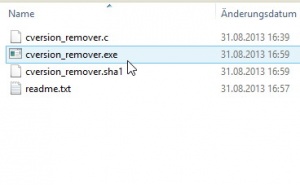
Mit dem cversion.ini Removal Utility lässt sich die Sperre in der Windows 8.1 Finalen Version ganz einfach entfernen.
- cversion_remover.exe starten
- ISO auswählen und auf Öffnen drücken
Das war es auch schon. Die ISO ist nun trotzdem bootfähig und kann so eingesetzt werden oder als DVD /USB-Stick Installationsmedium erstellt werden.
Info und Download: code.kliu.org/misc/winisoutils/
Manuelle Änderungen vornehmen
- DVD / ISO entpacken
- Den Ordner sources öffnen und die cversion.ini mit einem Editor öffnen
[HostBuild] MinClient=9458.0 MinServer=9458.0
ändern in:
[HostBuild] MinClient=9431.0 MinServer=9431.0
- Die Setup.exe im laufenden Betrieb starten und installieren.
Eigene Dateien bleiben erhalten. Installierte Programme und Apps müssen wie angekündigt neu installiert werden.
Auch interessant:
- Windows 8 ohne Windows Live ID, Microsoft Account installieren
- Windows.old Ordner nach einer Installation löschen
Fragen zu Windows 8?
- Sicherung erstellen Backup anlegen Windows 8.1
- Reparatur Wiederherstellung Windows 8.1
- Portal:Windows 8.1
- Automatischer Start von SkyDrive verhindern
- Windows 8.1 als Update oder Neuinstallation installieren
- Ordner Bibliotheken unter Computer Arbeitsplatz entfernen Windows 8.1
- Bibliotheken erstellen, aktivieren Windows 8.1
- Netzwerk ändern Windows 8.1
- Windows 8.1 mit einem lokalen Konto installieren
- Windows Apps deinstallieren Windows 8.1 und Leistungsindex erstellen Windows 8.1
Spoiler: + Top 11 bis 25
11. Start, Startmenü Windows 8.1 richtig bedienen - einstellen
12. Ein Microsoft Konto in ein Lokales Konto ändern Windows 8.1 || Schrift verschwommen auf dem Desktop, Explorer, in Programmen Windows 8.1
13. Datei Explorer an die Taskleiste heften Windows 8.1
14. Direkt zum Desktop starten aktivieren in Windows 8.1
15. Hintergrundfarbe der Kacheln ändern Windows 8.1
16. Festplatte SSD bereinigen um Speicherplatz zurückzubekommen Windows 8.1
17. Probleme herausfiltern durch cleanen Neustart in Windows 8.1
18. Seriennummer, Key, Schlüssel aus dem Bios direkt auslesen Windows 8.1
19. Hot Corner, Charms Bar deaktivieren Windows 8.1 || PC-Einstellungen als Verknüpfung aufrufen Windows 8.1
20. Windows 8.1 Herunterfahren, Ruhezustand, Verknüpfungen
21. Apps komplett beenden Windows 8.1 || Apps Verknüpfungen an die Taskleiste, Desktop oder Start heften
22. OneDrive mit Lokalem Konto benutzen Windows 8.1 || OneDrive Ordner verschieben auf andere Partition
23. Bibliotheken in Windows 8.1 wieder nach oben setzen || Windows Defender deaktivieren aktivieren Windows 8.1
24. Automatische Reparatur deaktivieren Windows 8.1 || Windows Store Apps reparieren
25. Kein Haken bei Benutzer müssen Benutzernamen und Kennwort eingeben Windows 8.1 || Bing Suche deaktivieren Windows 8.1
- Herunterfahren von Windows 8 - Die verschiedenen Varianten
- In den abgesicherten Modus von Windows 8 starten
- Windows 8 reparieren - wiederherstellen
- Backup erstellen - Windows 8
- Windows 8 Upgrade auf leerer Festplatte clean installiert und aktiviert sich nicht
- Explorer Bibliothek entfernen
- Windows 8 Themes installieren inkl. Aero, Blur Transparenz Windows 8
- In die Erweiterte Startoptionen booten - Windows 8
- Mit der Windows 8 Upgrade eine Neuinstallation durchführen
- Autostart Windows 8 und Netzwerkverbindungen ändern - Windows 8
Spoiler: + Top 11 bis 25
11. Ruhezustand deaktivieren bzw. Speicherplatz verringern Windows 8 || Administratorkonto freischalten
12. Digital unsignierte Treiber installieren - Windows 8
13. Loginscreen Logon ändern Windows 8 || Metro Design bearbeiten Windows 8
14. Automatische Wartung aktivieren deaktivieren in Windows 8
15. Windows.old Ordner nach einer Installation löschen
16. Benutzerkonten verwalten - Windows 8
17. Windows 8 mit einem lokalen Konto installieren
18. WindowMetrics - Iconabstand, Scrollbarbreite, Schriftarten ändern
19. Lock Screen beim Abmelden oder Sperren deaktivieren Windows 8 || Verknüpfungspfeil entfernen in Windows 8
20. HowTo: Speicherplatz verringern Windows 8
21. Ohne den Metrostyle starten - was muss ich einstellen?
22. Das Windows 8 Bootmenü wiederherstellen || Windows 8 Bootscreen ändern
23. Windows 8 Aktivierung sichern und wiederherstellen
24. Tutorial: Windows 8 Start Metro Startmenü richtig einstellen
25. Charmbar MouseOver in den Ecken ausschalten aber nicht deaktivieren Windows 8
Du hast noch ein Tipp zum Tutorial
- Dann schreib uns die Ergänzung über unsere Tipp-Box
- Wir werden dann dieses Tutorial erweitern, damit kannst du anderen Benutzern helfen. Danke!
Weitere Tutorials für
Blognews
Oder du benutzt unsere Deskmodder.de App für das Windows Phone:
- Deskmodder.de-App für Windows Phone verfügbar Im Blog vorgestellt.
Ihr habt Fragen?
Dann ab ins Forum. Auch Gäste können bei uns Fragen stellen oder Fragen beantworten.
Schon Interesse an Windows 10? Dann schaut auch dort einmal in die Tutorials, oder speichert den Link in euren Favoriten.
Fragen zu Windows 10?
Du hast Fragen oder benötigst Hilfe? Dann nutze bitte unser Forum und nicht die Tipp-Box! Auch Gäste (ohne Registrierung) können bei uns Fragen stellen oder Fragen beantworten. - Link zum Forum | Forum Windows 10
| Neue Tutorials für Windows 10 | Top 10 der Tutorials für Windows 10 | |



